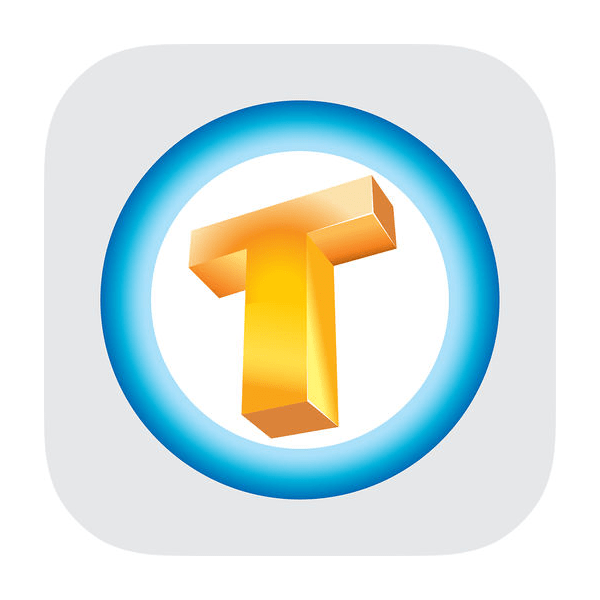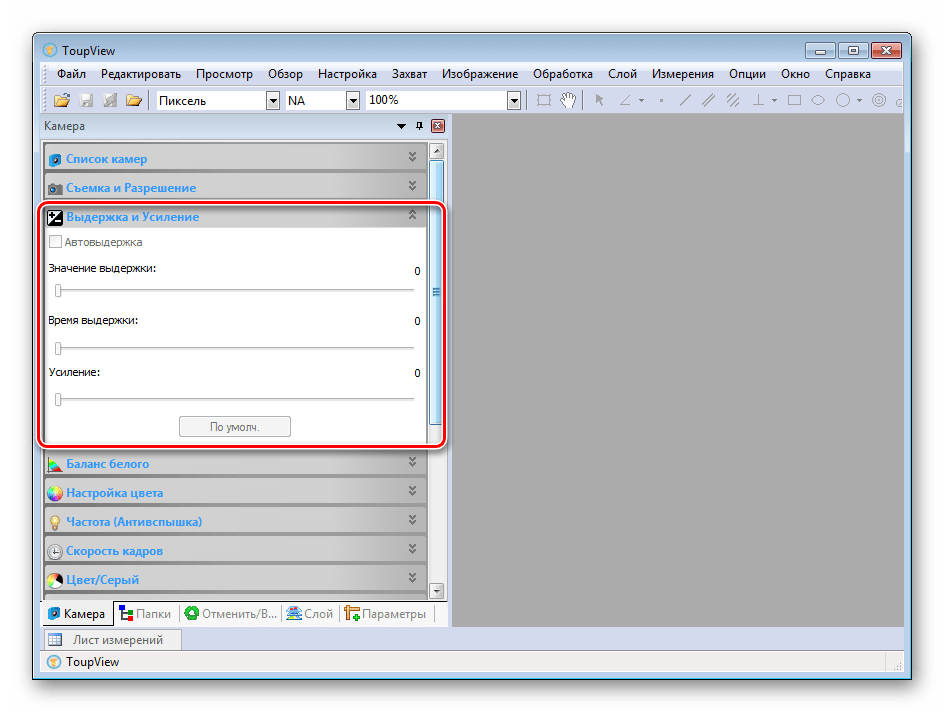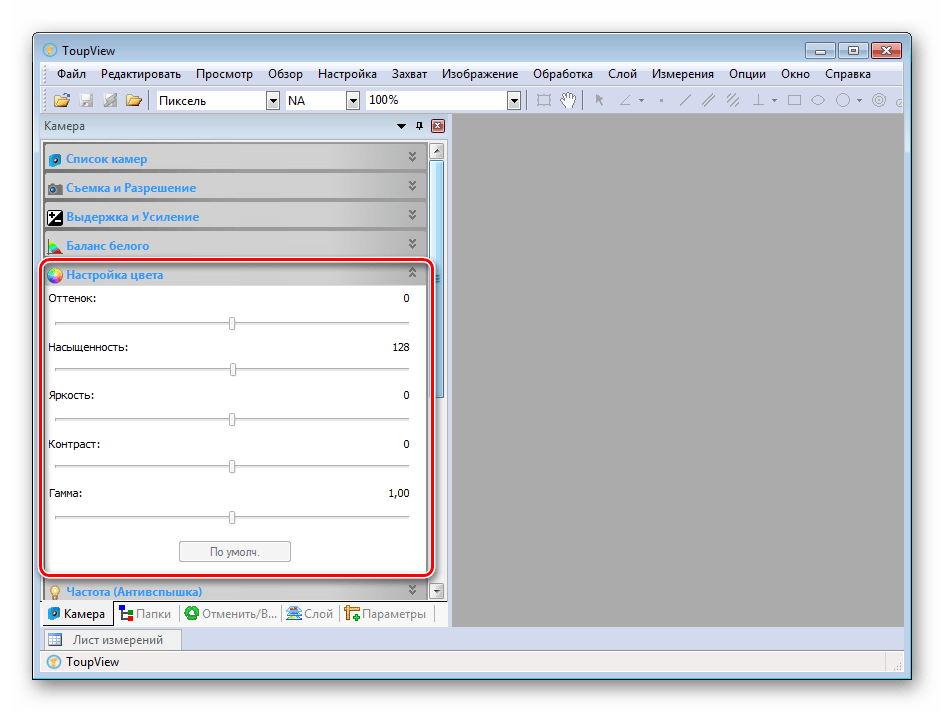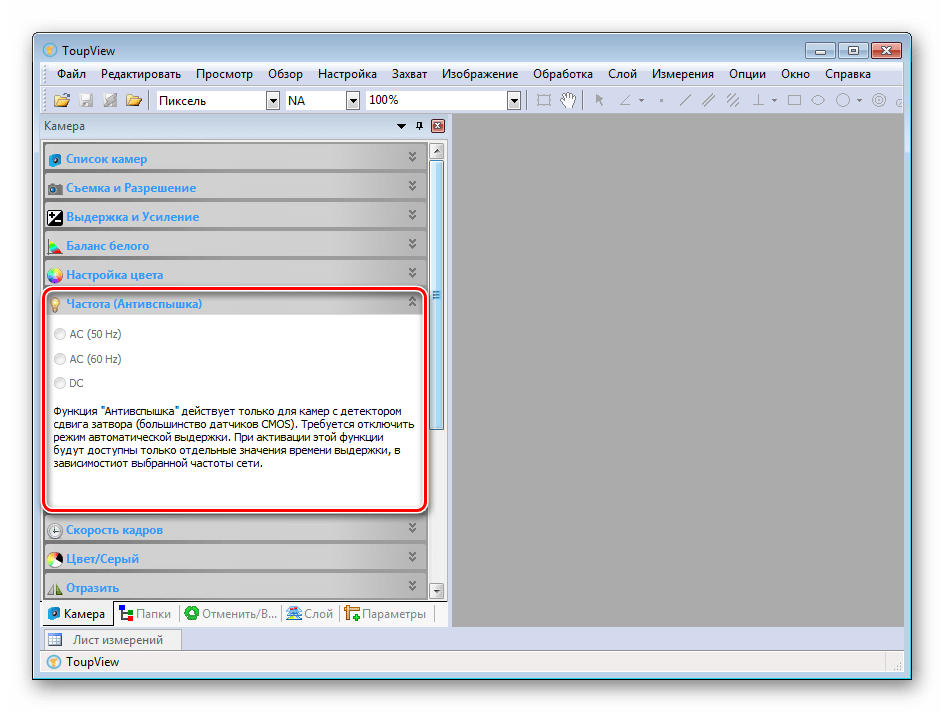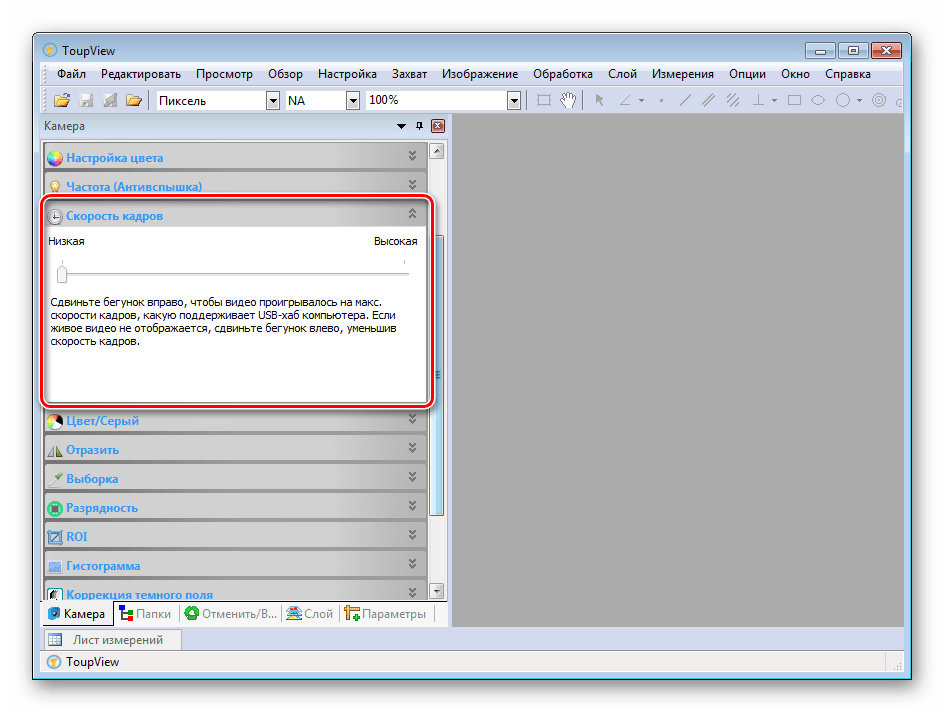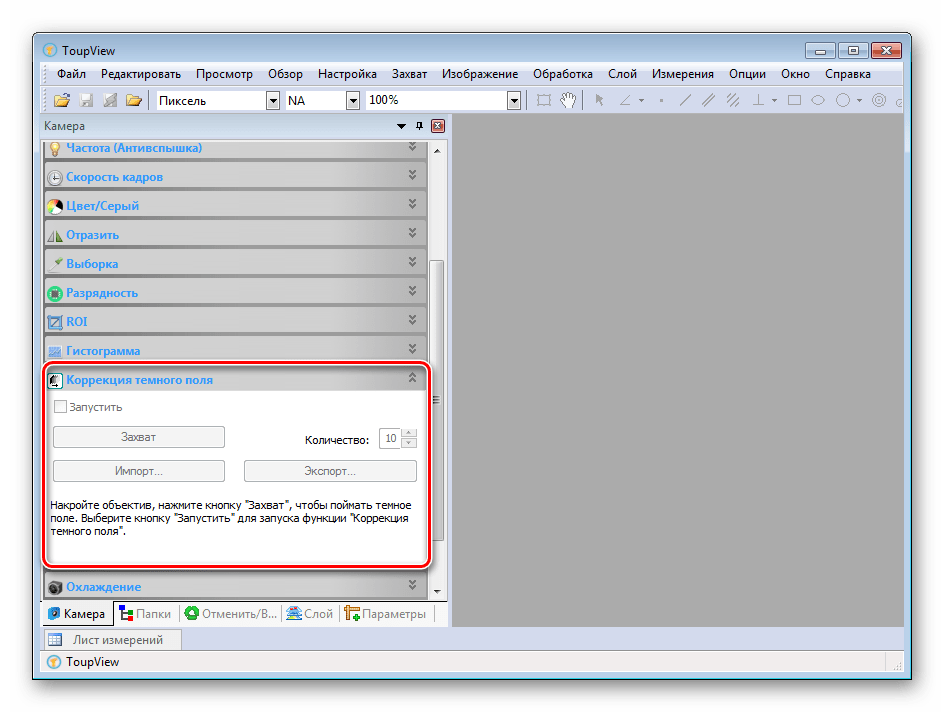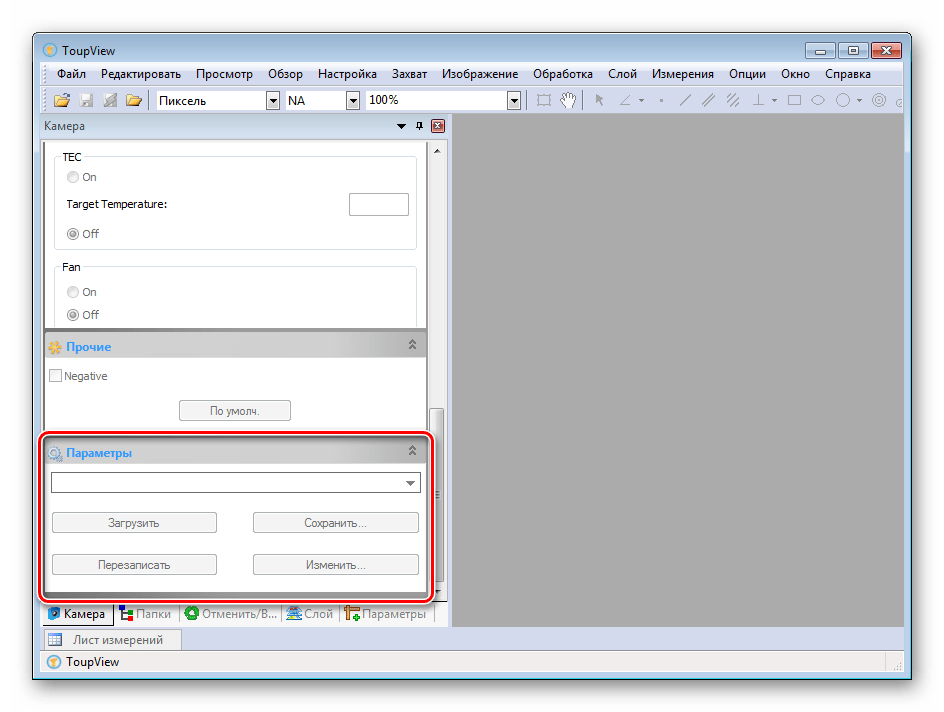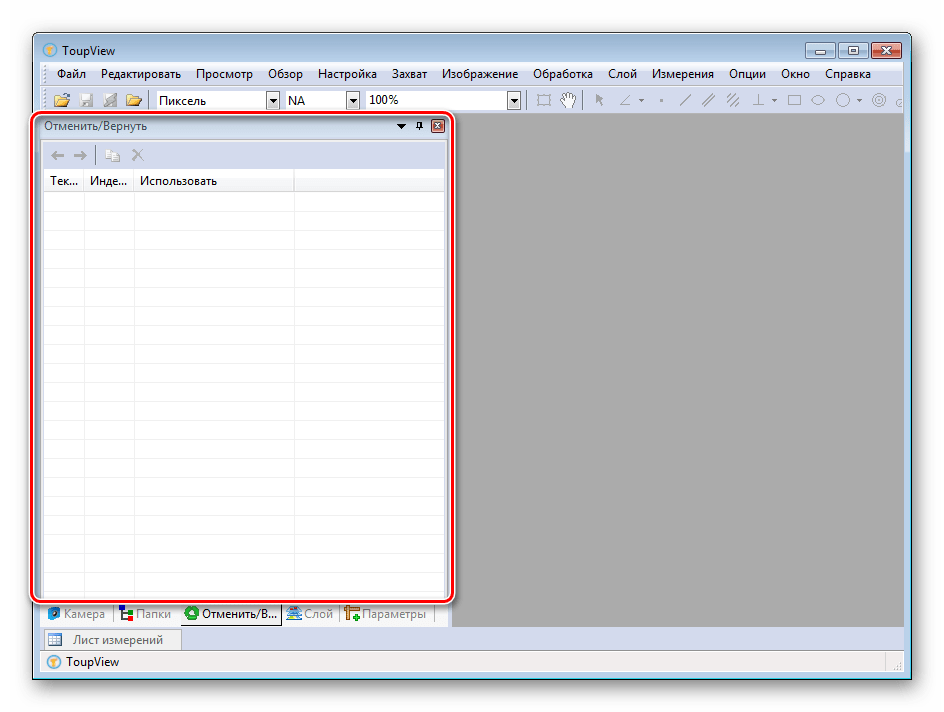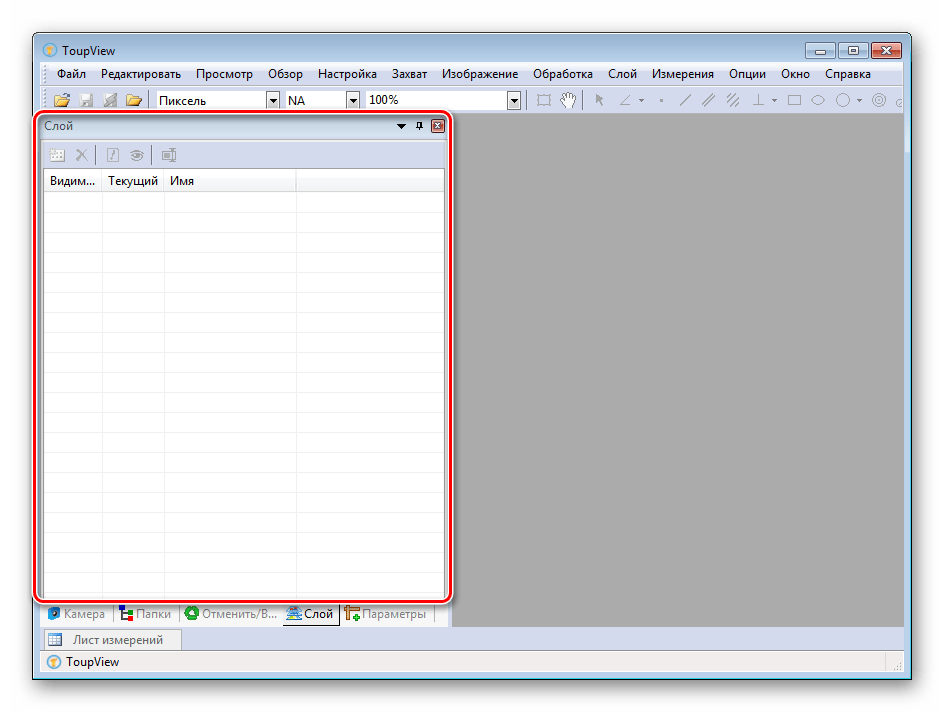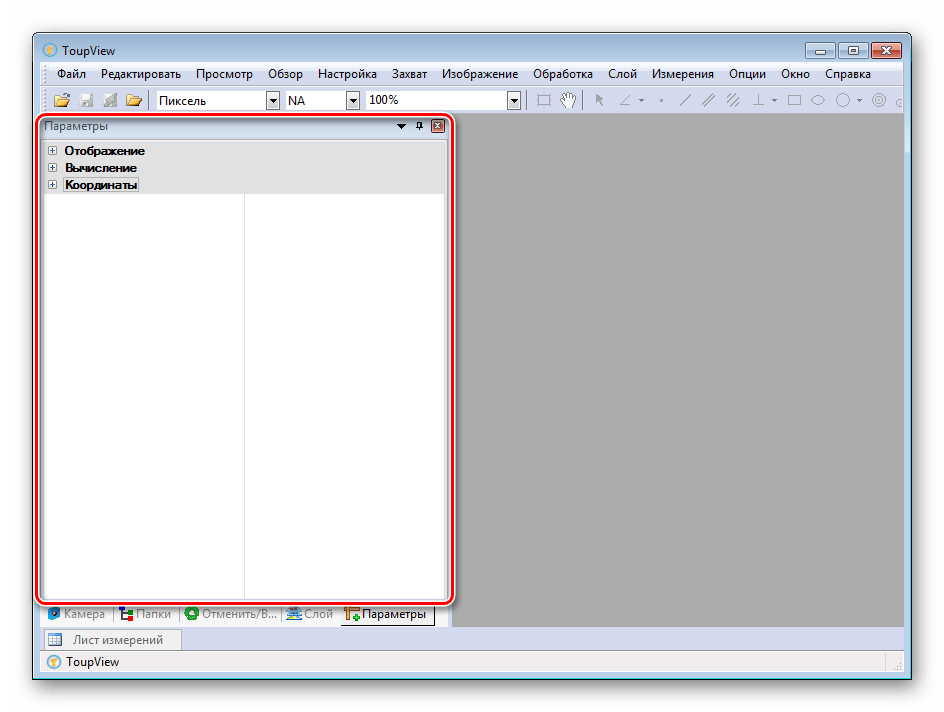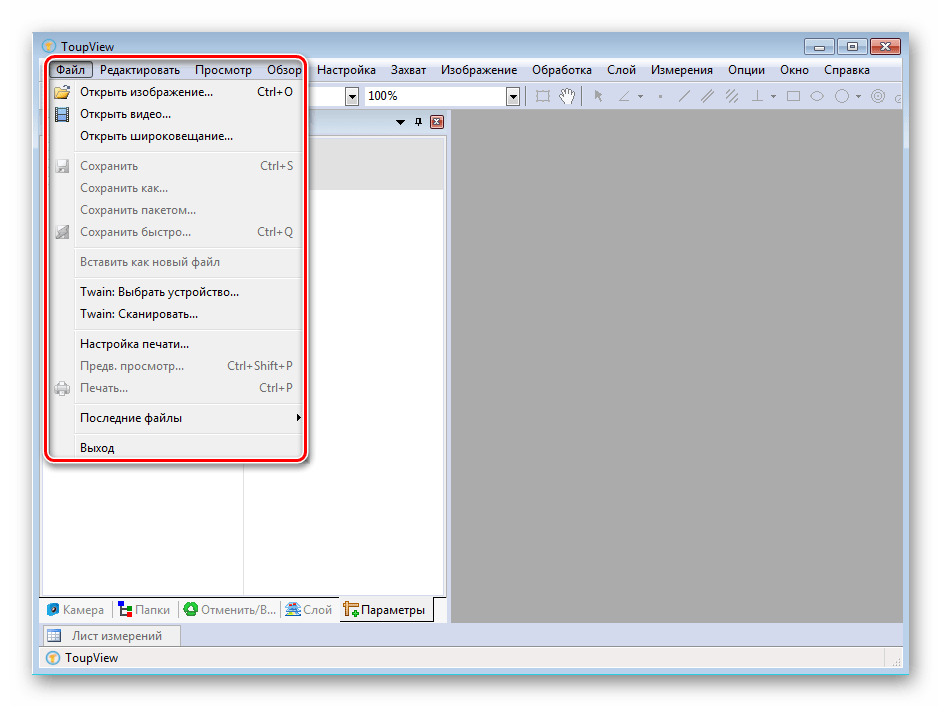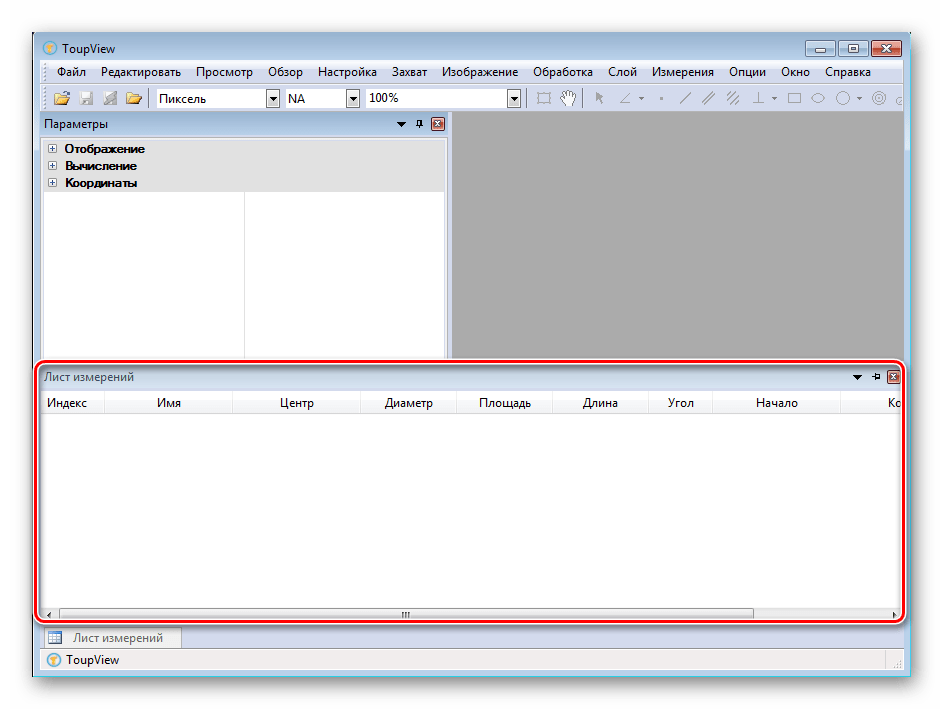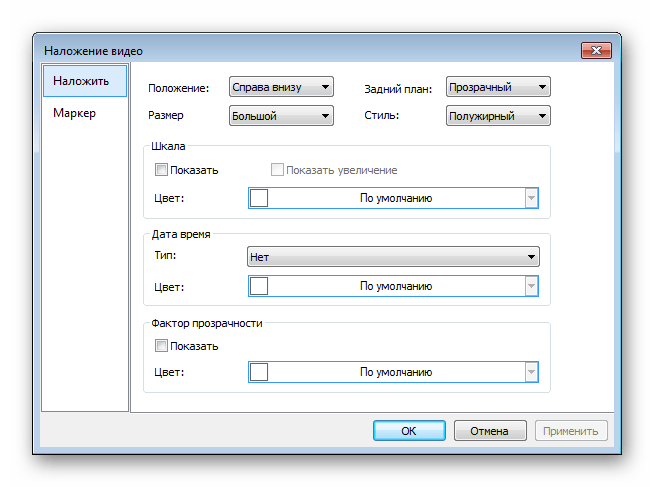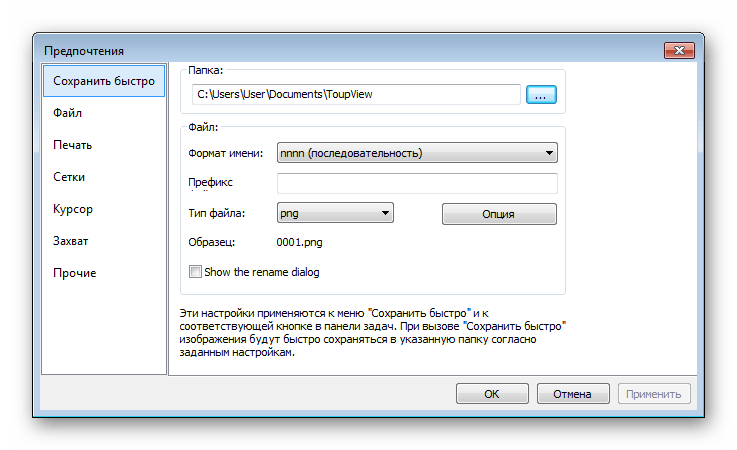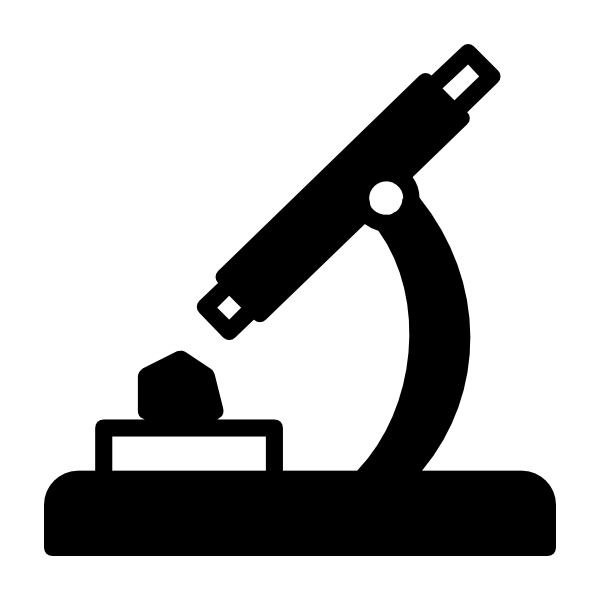- Toupview для микроскопа как настроить
- Операционные системы
- ToupView 3.7.6273
- Подключенные устройства
- Выдержка и усиление
- Редактирование баланса белого
- Настройка цвета
- Настройка антивспышки
- Настройка скорости кадров
- Коррекция темного поля
- Загрузка параметров
- Отмена действий
- Работа со слоями
- Параметры расчетов
- Работа с файлами
- Лист измерений
- Наложение видео
- Настройки программы
- Достоинства
- Недостатки
- Программы для USB-микроскопа
- Digital Viewer
- AMCap
- DinoCapture
- MiniSee
- AmScope
- ToupView
Toupview для микроскопа как настроить
Для работы с цифровыми камерами для микроскопов и телескопов компании ToupCam было разработано приложение под названием TopView. Программное обеспечение фирмы ToupCam в своем роде уникально и обеспечивает комфортную работу со всей линейкой продукции производителя. В зависимости от выбранной модели камеры программа обеспечивает разнообразные функции и режимы работы с изображением. Программное обеспечение ToupView совместимо со всеми популярными операционными системами.
Программное обеспечение включает в себя
ToupView одна из самых известных программ для управления камерами и видеоокулярами фирмы TOUPTEK PHOTONICS. Предоставляет функции для полного контроля ,видеопоток обрабатываемый Ultra Fine TM color engine на высокой скорости, так же включает информационный канал преобразующий необработанные данные в готовое изображение. Кроме того,для различных целей включены разнообразные полезные инструменты выполняющие самые разнообразные функции такие как:
- подключение к ПК
- настройка камеры,
- калибровка яркости ,
- проводить различные измерения и сохранять их,
- сшивка изображений ,
- расширение глубины резкости ,
- вложение видео водяными знаками ,
- ц ветовая композиция ,
- обработка изображений и так далее.
- сохранение изображений в различных форматах
Пример использования руссифицированного программного обеспечения ToupView
Для поддержки выбора языка реализован мультиязыковой механизм, который включает в себя множество языков (English, Chinese, Russian, Turkish, Korea, Polish и так далее) и не ограничен ими. Продукция компании ToupCam ощутимо увеличивает возможности монокулярных, бинокулярных и тринокулярных микроскопов. Сейчас ToupView широко используется в медицине, промышленности, машиностроении, астрономии и т.д.
ToupView полностью совместим со всей серией цифровых камер для микроскопа ToupCam. С лицензией, программное обеспечение ToupView может использоваться с другими камерами, которые поддерживают Twain или DirectShow интерфейсы. Программное обеспечение ToupView одно из лучших в отрасли, департамент образования США настойчиво рекомендует продукцию ToupView.
Операционные системы
- 32bit Windows XP, Vista, 2008, Win7, Win8
- 64bit Windows XP, Vista, 2008, Win7, Win8
- OS X 10.6,OS X 10.7,OS X 10.8
Стандартный языковой пакет:
- 1. Упрощенный Китайский, 2. Традиционный Китайский 3. Английский
Дополнительный языковой пакет:
- 4. German, 5. Japanese, 6. Russian, 7. French, 8. Italian, 9.Polish, 10. Turkish
Источник
ToupView 3.7.6273
Программа ToupView предназначена для работы с цифровыми камерами и USB-микроскопами некоторых серий. В ее функциональность входит множество полезных инструментов, позволяющих выполнять манипуляции с изображениями и видео. Огромное количество настроек помогут работать в данном софте максимально комфортно и оптимизировать его под себя. Давайте приступим к обзору.
Подключенные устройства
В первую очередь нужно обратить внимание на отображение подключенных устройств. В соответствующей вкладке в левой части главного окна отображается список активных девайсов, готовых к работе. Вы можете выбрать один из них и настроить. Тут же производится создание снимков или запись видео с выбранной камеры или микроскопа. В случае когда здесь не отображается ни одно из устройств, попробуйте выполнить переподключение, обновить драйвера или перезапустить программу.
Выдержка и усиление
Функция выдержки и усиления будет крайне полезной обладателям USB-микроскопов. С помощью специальных ползунков осуществляется точная настройка необходимых параметров, что позволит максимально оптимизировать картинку. Вам также доступна установка значений по умолчанию или включение автоматической выдержки и усиления.
Редактирование баланса белого
Частой проблемой многих камер и USB-микроскопов является неправильное отображение белого цвета. Исправить это и выполнить правильную настройку поможет встроенная в ToupView функция. Вам достаточно только перемещать ползунки пока результат не будет устраивать. Установите значения по умолчанию, если настроенный вручную режим вас не устраивает.
Настройка цвета
Кроме баланса белого иногда требуется выполнить более точную цветовую настройку картинки. Выполняется это в отдельной вкладке программы. Здесь присутствуют ползунки яркости, контраста, оттенка, гаммы и насыщенности. Изменения будут применены сразу, и вы сможете отслеживать их в реальном времени.
Настройка антивспышки
При использовании некоторых устройств с детектором сдвига затвора появляются проблемы со вспышкой и частотой выдержки. Разработчики добавили специальную функцию, с помощью которой доступна тонкая настройка частот, что позволит оптимизировать антивспышку и избавиться от возможных проблем.
Настройка скорости кадров
Каждое устройство поддерживает только определенное количество кадров, поэтому при выставлении стандартного значения ToupView могут наблюдаться неточности или проблемы с выводом изображения. Воспользуйтесь специальной функцией, сдвигая ползунок в необходимую сторону до тех пор, пока не оптимизируете отображение.
Коррекция темного поля
Иногда при захвате изображения некоторую область занимает темное поле. При его появлении требуется выполнить соответствующую настройку, которая поможет избавиться от него или минимизировать эффект. Вам потребуется накрыть объектив, нажать на кнопку и провести сканирование на темные поля, после чего программа автоматически произведет дальнейшую обработку.
Загрузка параметров
Поскольку в ToupView множество параметров, неудобно их постоянно изменять под разные устройства. Разработчики позволяют сохранять файлы с конфигурациями и загружать их в тот момент, когда это будет необходимо. Таким образом, вы можете подстроить все параметры сразу под несколько устройств, а потом просто загружать файлы, чтобы повторно не совершать редактирование.
Отмена действий
Каждое действие, выполненное пользователем или программой, записывается в специальную таблицу. Перейдите в нее, если потребуется вернуть или отменить некоторые манипуляции. Здесь отображается их полный список с описанием, индексом и временем выполнения. Иногда требуется сохранить действия файлом, для этого тут имеется специальная кнопка.
Работа со слоями
ToupView поддерживает работу со слоями. Вам доступно наложение изображений или видео поверх других картинок или записей. Делать это можно в неограниченных количествах, поэтому при работе с несколькими слоями иногда возникают трудности. Перейдите в специальную вкладку, чтобы управлять ими, удалять, редактировать, включать или выключать видимость.
Параметры расчетов
Одной из главных особенностей программы является наличие специальных инструментов для выполнения расчетов углов, расстояний объектов и многого другого. Все параметры вычислений, отображений и координат находятся в отдельной вкладке и распределены по разделам.
Работа с файлами
Рассматриваемая программа поддерживает работу практически со всеми популярными форматами видео и аудио. Открыть их и приступить к работе можно через соответствующую вкладку «Файл», а также осуществляется это через встроенный обозреватель. В этой же вкладке производится запуск функции сканирования, выбора устройства или печати.
Лист измерений
Если вы проводите измерения и расчеты в ToupView, готовые и промежуточные результаты будут сохраняться в специальном листе. Открывается он соответствующей кнопкой и в нем списком отображается вся требуемая информация о фигурах, измерениях и расчетах.
Наложение видео
Накладывать новый слой изображения достаточно просто, а данный процесс не требует выполнения никаких предварительных настроек или выставления параметров. Что касается наложения видео, здесь потребуется выставить его положение, задать задний план, размер и стиль. Тут же настраивается дата, время, шкала и фактор прозрачности.
Настройки программы
В ToupView присутствует большое количество разнообразных настроек, позволяющих оптимизировать программу конкретно под себя и комфортно работать в ней. В окне общих настроек выставляются параметры единиц измерения, угловых элементов, листа измерения и объектов. После изменений не забудьте нажать «Применить», чтобы все сохранилось.
Помимо окна со стандартными параметрами есть меню предпочтений. Здесь настраивается сохранение файла, печать, сетка, курсор, захват и дополнительные функции. Перемещайтесь по разделам, чтобы подробно изучить все конфигурации.
Достоинства
- Наличие русского языка;
- Простой и удобный интерфейс;
- Детальная настройка подключенного устройства;
- Возможность проводить расчеты.
Недостатки
- Программа не обновляется уже три года;
- Распространяется только на дисках при покупке специального оборудования.
Выше мы подробно рассмотрели программу ToupView. Ее основное предназначение – работа с цифровыми камерами и USB-микроскопами. Освоиться в ней быстро сможет даже неопытный пользователь благодаря простому и понятному интерфейсу, а большое количество разнообразных настроек порадует опытных юзеров.
Источник
Программы для USB-микроскопа
Сейчас в магазинах можно найти множество разнообразного оборудования для захвата изображений. Среди таких устройств отдельное место занимают USB-микроскопы. Они подключаются к компьютеру, а с помощью специального софта осуществляется мониторинг и сохранение видео, картинки. В этой статье мы подробно рассмотрим несколько самых популярных представителей подобного софта, поговорим об их преимуществах и недостатках.
Digital Viewer
Первым в списке выступит программа, функциональность которой сосредоточена исключительно на захвате и сохранении изображений. В Digital Viewer нет никаких встроенных инструментов по редактированию, черчению или расчету найденных объектов. Подходит данное ПО только для просмотра картинки в реальном времени, сохранении изображений и записи видео. С управлением справится даже новичок, поскольку все осуществляется на интуитивном уровне и не требуется наличия специальных навыков или дополнительных знаний.
Особенностью Digital Viewer является корректная работа не только с оборудованием разработчиков, но и со многими другими похожими устройствами. От вас требуется только установить подходящий драйвер и приступить к работе. К слову, настройка драйвера в рассматриваемой программе также имеется. Все параметры распределены на несколько вкладок. Вы можете перемещать ползунки, чтобы выставить подходящую конфигурацию.
AMCap
AMCap является многофункциональной программой и предназначена она не только для USB-микроскопов. Данное ПО корректно работает практически со всеми моделями различных устройств захвата, в том числе и цифровыми камерами. Все действия и настройки осуществляются через вкладки в главном меню. Здесь вам доступно изменение активного источника, настройка драйвера, интерфейса и применение дополнительных функций.
Как и во всех представителях подобного софта, в AMCap имеется встроенный инструмент по записи видео в реальном времени. Параметры трансляции и записи редактируются в отдельном окне, где вы можете подстроить под себя используемое устройство и компьютер. Распространяется AMCap платно, однако пробная версия доступна для скачивания на официальном сайте разработчика.
DinoCapture
DinoCapture работает со многими устройствами, однако разработчик обещает корректное взаимодействие исключительно с его оборудованием. Преимущество рассматриваемой программы в том, что хоть она и разрабатывалась под определенные USB-микроскопы, скачать ее может любой пользователь бесплатно с официального сайта. Из особенностей стоит заметить наличие инструментов для редактирования, черчения и расчета на обработанных инструментах.
Кроме всего, больше всего внимания разработчик уделил работе с директориями. В DinoCapture вам доступно создание новых папок, их импорт, работа в файловом менеджере и просмотр свойств каждой папки. В свойствах отображается основная информация по количеству файлов, их типам и размерам. Присутствуют и горячие клавиши, с помощью которых работать в программе становится проще и быстрее.
MiniSee
Компания SkopeTek разрабатывает собственное оборудование для захвата изображений и предоставляет копию своей программы MiniSee только при покупке одного из доступных устройств. В рассматриваемом ПО нет никаких дополнительных инструментов по редактированию или черчению. MiniSee обладает только встроенными настройками и функциями, с помощью которых корректируется, выполняется захват и сохранение изображений и видео.
MiniSee предоставляет пользователям достаточно удобную рабочую область, где присутствует небольшой обозреватель и режим предпросмотра открытых изображений или записей. Ко всему прочему есть настройка источника, его драйверов, качества записи, форматов сохранения и многого другого. Из недостатков нужно отметить отсутствие русского языка и инструментов по редактированию объектов захвата.
AmScope
Следующей в нашем списке находится AmScope. Данная программа предназначена исключительно для работы с USB-микроскопом, подключенным к компьютеру. Из особенностей софта хочется отметить полностью настраиваемые элементы интерфейса. Практически любое окно можно изменить в размере и передвинуть в необходимую область. В AmScope имеется основной набор инструментов по редактированию, черчению и замерам объектов захвата, что будет полезно многим пользователям.
Встроенная функция видеомаркера поможет откорректировать захват, а текстовый оверлей всегда будет отображать необходимую информацию на экране. Если требуется изменить качество картинки или придать ей новый вид, задействуйте один из встроенных эффектов или фильтров. Опытным юзерам будет полезна функция подключаемых плагинов и сканирование диапазона.
ToupView
Последним представителем выступит ToupView. При запуске данной программы в глаза сразу бросается множество параметров настройки камеры, съемки, масштабирования, цвета, скорости кадров и антивспышки. Такое обилие различных конфигураций поможет вам оптимизировать ToupView и комфортно работать в этом ПО.
Присутствуют и встроенные элементы редактирования, черчения и расчетов. Все они выведены в отдельную панель в главном окне программы. ToupView поддерживает работу со слоями, наложение видео и отображает лист измерений. Недостатками рассматриваемого софта является долгое отсутствие обновлений и распространение только на дисках при покупке специального оборудования.
Выше мы рассмотрели несколько самых популярных и удобных программ по работе с подключенным к компьютеру USB-микроскопом. Большинство из них ориентированы исключительно на работу с определенным оборудованием, но ничто не машет вам установить требуемые драйверы и подключить имеющийся в наличии источник захвата.
Помимо этой статьи, на сайте еще 12333 инструкций.
Добавьте сайт Lumpics.ru в закладки (CTRL+D) и мы точно еще пригодимся вам.
Отблагодарите автора, поделитесь статьей в социальных сетях.
Источник